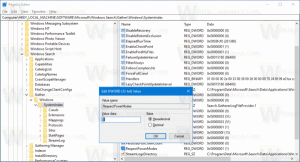Cum să eliminați blocarea din meniul Start în Windows 10
Vă puteți bloca ecranul pentru a vă proteja computerul împotriva utilizării neautorizate atunci când plecați pentru o perioadă scurtă de timp și nu doriți să vă deconectați de la sesiunea de utilizator sau să vă opriți computerul. În Windows 10, există mai multe moduri de a vă bloca computerul. Una dintre ele este comanda Blocare din meniul Start, sub imaginea contului de utilizator. Dacă sunteți singurul utilizator al computerului dvs. și nu aveți pe nimeni de care să vă blocați computerul, puteți elimina această comandă, deoarece vă va fi de puțin folos.
Publicitate
Blocarea stației de lucru este foarte utilă într-un mediu corporativ pentru a vă proteja datele sensibile de ochii străinilor și colegilor. Acasă, nevoia de a vă bloca computerul este relativ rară. Iată cum să eliminați comanda Blocare.
Pentru a elimina Blocarea din meniul Start din Windows 10, trebuie să faceți următoarele.
- Deschis Setări.
- Accesați Sistem - Pornire și repaus.
- În dreapta, faceți clic pe link-ul Setări suplimentare de alimentare.

- Se va deschide următoarea fereastră.
 În stânga, faceți clic pe „Alegeți ce fac butoanele de alimentare”:
În stânga, faceți clic pe „Alegeți ce fac butoanele de alimentare”: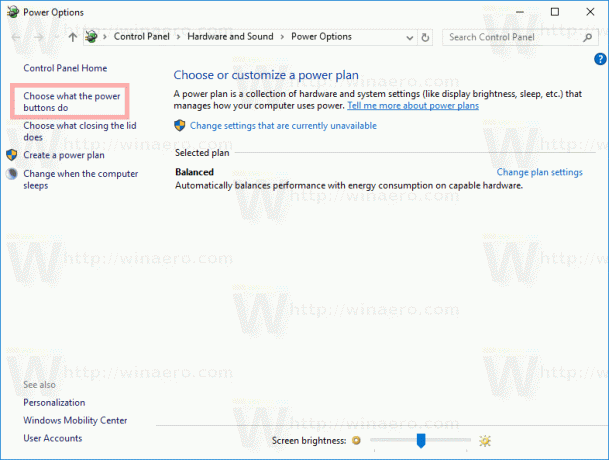
- Dă click pe link Modificați setările care sunt momentan indisponibile.
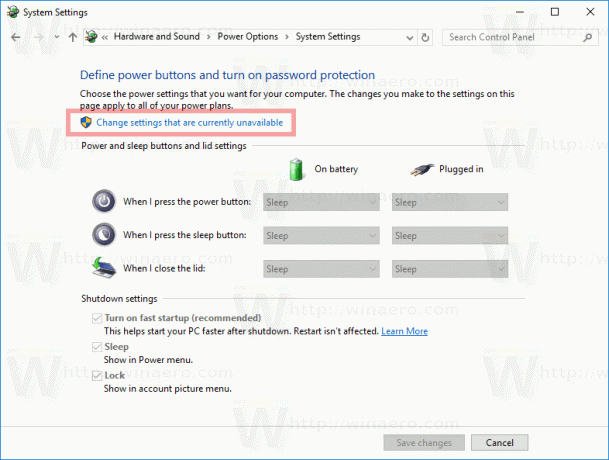 Opțiunile de închidere vor deveni editabile. Debifați opțiunea numită acolo Blocare (Afișați în meniul cu imaginea contului).
Opțiunile de închidere vor deveni editabile. Debifați opțiunea numită acolo Blocare (Afișați în meniul cu imaginea contului).
Esti gata!
Inainte de:
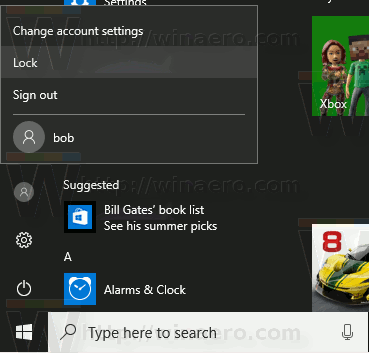
După:

Această opțiune poate fi schimbată cu o modificare a registrului. Trebuie să conectați-vă ca administrator înainte de a începe.
Deschide Aplicația Registry Editor și mergi la cheia
HKEY_LOCAL_MACHINE\SOFTWARE\Microsoft\Windows\CurrentVersion\Explorer\FlyoutMenuSettings

Acolo, creați sau modificați valoarea DWORD pe 32 de biți numită ShowLockOption. Notă: chiar dacă sunteți rulează o versiune Windows pe 64 de biți, mai trebuie să creați o valoare DWORD pe 32 de biți.
Dacă setați datele valorii la 1, comanda Blocare va fi vizibilă în meniul de imagine a contului.
O valoare de date de 0 va ascunde comanda Blocare.
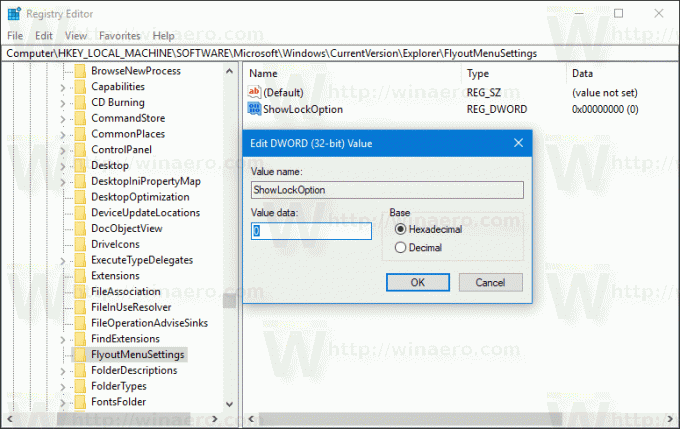
Este posibil să doriți să descărcați fișiere Registry gata de utilizare cu modificarea de mai sus:
Descărcați fișierele de registru
Asta e.